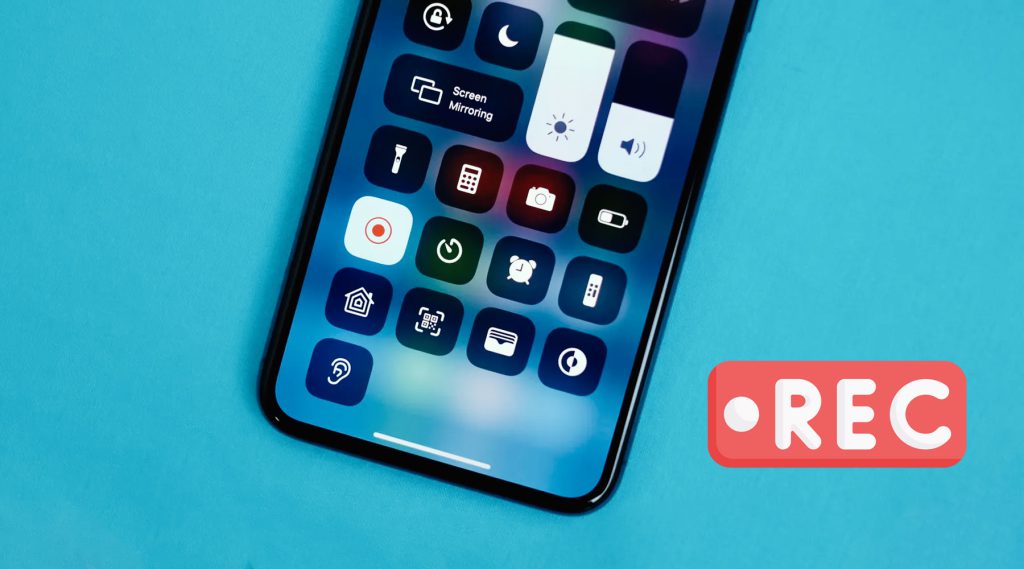معرفی اپلیکیشن آیفون
اسکرین رکورد آیفون چگونه فعال میشود؟
تصور کنید در اینستاگرام ویدئویی را مشاهده می کنید و قصد دارید فایل مد نظر را دانلود کنید. آیا می توانید از طریق لینک دانلود و مواردی که پیش از این گفتیم، فایل پرایوت را دانلود کنید؟ بدون شک پاسخ شما به این پرسش خیر است، ولی در صورتی که از یک اسکرین رکورد مناسب در آیفون بهره مند باشید، می توانید به سادگی تمامی تصاویری را که دارید، با تنها یک کلید ضبط کرده و با یک ادیت ساده مجدداً از فایل مد نظر استفاده کنید. امروز در این مقاله قصد داریم برای شما نحوه اسکرین رکورد را آموزش داده و کمک کنیم بهترین برنامه را در این بخش دانلود کنید.
اسکرین رکوردر آیفون کجاست؟
در بسیاری از گوشی های دنیا مانند اندروید، تنها با دانلود یک اپ می توانید خیلی ساده از صفحه گوشی اسکرین رکورد بگیرید. زمانی که از گوشی های آیفون صحبت می کنیم، داستان تا حد زیادی متفاوت می باشد. آیفون برای شما شرایطی را فراهم آورده تا بتوانید از داخل تنظیمات گوشی به راحتی تمامی فایل ها را ضبط کنید. ولی چطور این مسئله میسر است، با هم نگاهی جزئی به این روش می اندازیم،
- به تنظیمات (Setting) خود می روید و از آنجا گزینه Control Centre را باز می کنید. گزینه Screen Recording در آنجا برای شما مشخص می شود و از آنجا + را کلیک کنید
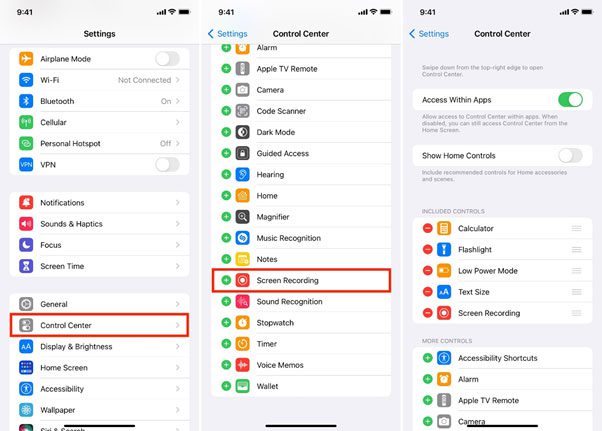
- Control Center را در iPhone یا iPad خود باز کنید.
- روی دکمه خاکستری ضبط ضربه بزنید، سپس منتظر شمارش معکوس 3 ثانیه باشید.
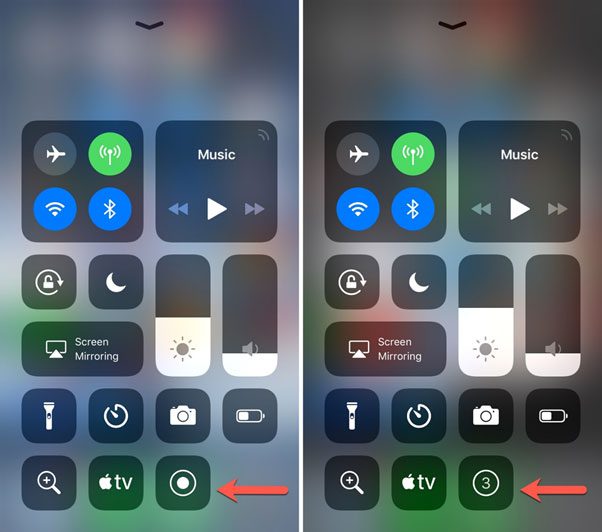
- برای ضبط صفحه خود از Control Centre خارج شوید.
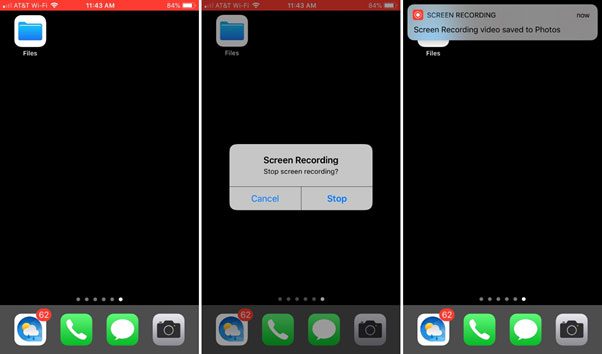
- برای توقف ضبط، Control Centre را باز کنید. سپس روی دکمه قرمز رنگ ضبط ، ضربه بزنید. روش دوم این است که روی نوار وضعیت قرمز در بالای صفحه ضربه زده و روی Stop ضربه بزنید.
نحوه فیلم گرفتن از صفحه گوشی آیفون
به صورت کلی، برای فیلم گرفتن از صفحه گوشی آیفون می توانید از دو روش اقدام کنید. روش اول را که پیش از این معرفی کردیم. ولی در روش دوم که از نظر من بسیار کارآمد تر می باشد باید بر اساس مدل گوشی، یک برنامه دانلود کرده و سپس برای فیلم گرفتن از صفحه گوشی آیفون اقدام کنید. مزیت روش اول در این است که شما نیز برنامه ثانویه دانلود کرده و سپس نسبت به ضبط اقدام کنید، ولی خالی از چالش نمی باشد. به عنوان مثال، در برنامه داخلی آیفون نمی توانید قدرت میکروفون را تنظیم کرده و یا تغییرات سفارشی سازی اعمال کنید. ولی با دانلود بخش یک برنامه می توانید تمامی معیارهای خود را اعمال کنید.
تنظیمات اسکرین رکوردر آیفون
پیش از این به صورت کلی برای شما تنظیمات اسکرین رکوردر آیفون را توضیح دادیم. نکته منفی ای که در مورد این سبک از ضبط وجود دارد، این است که نمی توانید به صورت کلی نسبت به تغییر شرایط اقدام کنید. یعنی تنظیمات اسکرین رکوردر دیفالت آیفون ثابت است. به همین دلیل ما پیشنهاد می کنیم همیشه برای ضبط از برنامه های ثانویه استفاده کنید.
فعال كردن اسكرين ركوردر آیفون ۱۳
یکی از مزیت هایی که گوشی های آیفون دارند، این است که می توانید تنظیماتی را که در یک گوشی اعمال می شود، در دیگر گوشی استفاده کنید. مراحلی که بالا برای شما گفته می شود دقیقا بر روی گوشی آیفون 13 اجرا شده و تصاویر نیز از همان ضبط شده است. به همین منظور می توانید از آن برای ضبط تصویری استفاده کنید.
ضبط نشدن صدا در اسکرین رکوردر آیفون
برای ما که در بحث آموزش نرم افزار نیز فعال هستیم، گاهی اوقات شرایطی پیش می آید که مجبور هستیم همراه با تصویر گوشی که ضبط می کنیم، صدای خود را نیز بر روی تصویر گوشی قرار دهیم. در این شرایط است که روش های معمول ضبط تصویر، خیلی پاسخگو نمی باشد و باید از ترفندی استفاده کنید تا به صورت همزمان صدای داخلی و محیط بیرونی را ضبط کنید. حل ضبط نشدن صدا در اسکرین رکوردر ایفون یکی از اصلی ترین مواردی است که کمک می کند کاربران، ساده تر بتوانند مشکلات خود را در بحث اسکرین رکورد حل کنند. برای این کار می توانید مراحل پیش رو ادامه دهید:
1) Control Center آیفون را باز کنید.
2) دکمه Screen Recording را محکم فشار دهید (یا ضربه بزنید و نگه دارید).
3) روی نماد قرمز میکروفون ضربه بزنید تا صدای خارجی روشن شود.
4) روی Start Recording ضربه بزنید.
در صورتی که قصد دارید تنها صدای درون گوشی را ضبط کنید، مسیر دیگری نیز برای شما وجود دارد که می توانید آن را بدین صورت فعال کنید؛
1) برای دسترسی Control Center ، از پایین صفحه به بالا بکشید
2) دکمه Screen Recording را محکم فشار دهید (یا ضربه بزنید و نگه دارید).
3) روی نماد قرمز میکروفون ضربه بزنید تا صدای خارجی خاموش شود.
4) روی Start Recording ضربه بزنید.
بهترین برنامه اسکرین رکوردر آیفون در اپ استور
زمانی که صحبت از اپ و برنامه های اسکرین رکورد در آیفون به عمل می آید، اولین شرکتی که این اپ ها را توسعه می دهند، TechSmith است که اپ هایی مانند کامتزیا و اسنگ ایت هستند که تا به امروز توانسته اند به عنوان بهترین اپ در این حوزه شناخته شوند. به غیر از این اپ ها، می توانید از دیگر گزینه ها نیز استفاده کنید؛
TechSmith Capture
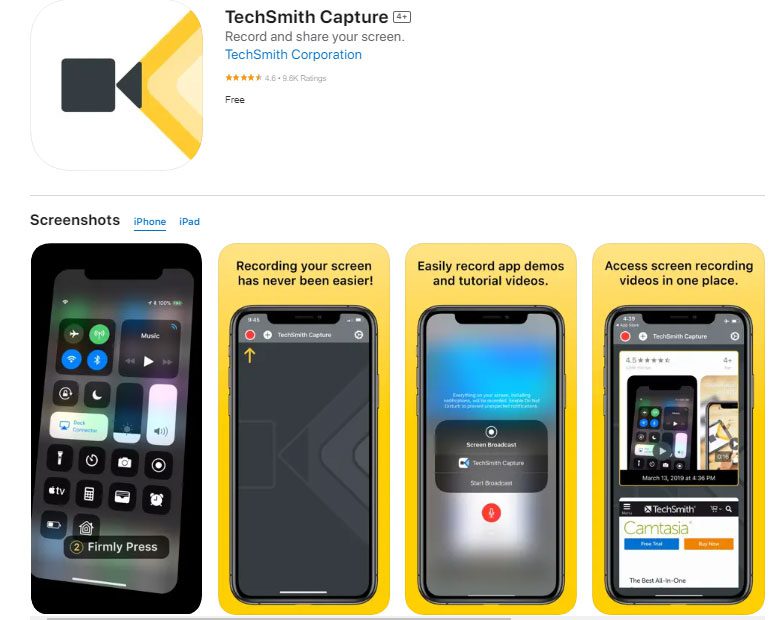
بهترین و شاید اولین شرکتی است که در دنیا تصمیم گرفت بر روی خدمات اسکرین ریکورد در پلت فرم های مختلف کار کند. این اپ چندین برنامه را در ویندوز و مک، برای اسکرین رکورد ارائه داده است ولی در آیفون، باید اسم TechSmith Capture جستجو کنید. این اپ یکی از معدود برنامه هایی است که توانسته 5 ستاره دریافت کند.
Screen Recorder
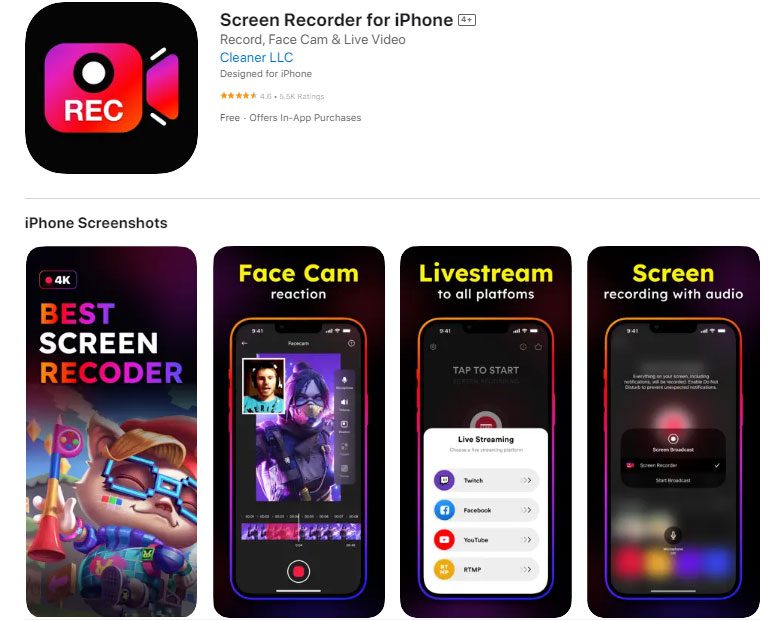
یکی از بهترین و شاید ساده ترین اپ هایی است که در عرصه اسکرین رکورد فعالیت می کند و نکته جالب این است که کاملا رایگان است. این اپ نیز همانند گزینه پیشین، به شما این فرصت را می دهد تا بتوانند همراه با تصویر صفحه گوشی ، صدای داخلی و بیرونی ضبط کنند. این برنامه نیز توانسته 4.6 نمره بگیرد.
DU Recorder
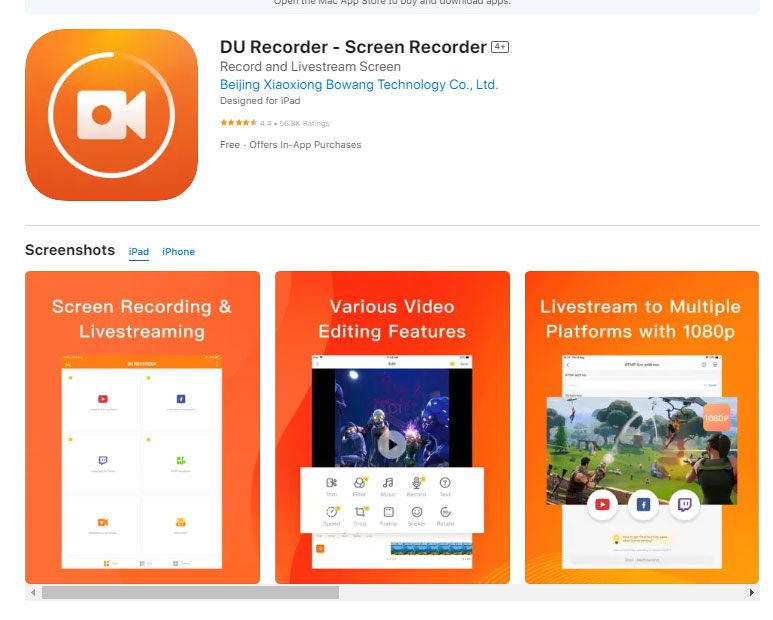
برنامه ای که خود من به شدت از آن استفاده می کنم. در این برنامه علاوه بر اسکرین رکورد، می توانید تصاویر و عکس ها را نیز ادیت کنید. دلیل اینکه این اپ در ایران محبوبیت کمتری دارد، بحث پرداخت هزینه 1 دلاری اولیه است که سبب می شود تعداد دانلودها در ایران بسیار کمتر شود.
Web Recorder
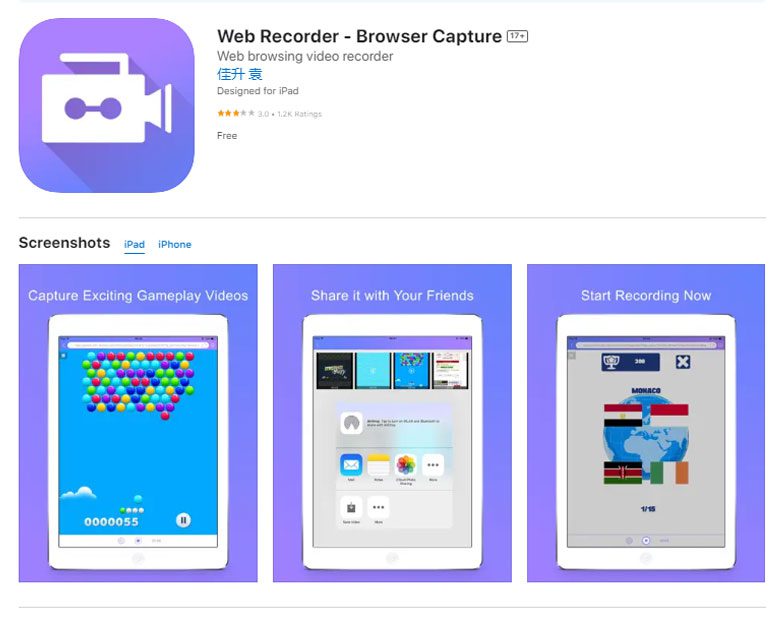
اگر میخواهید اتفاقات مرورگر خود را ضبط کنید، ممکن است Web Recorder برنامهای باشد که به دنبال آن هستید. این اپ به شما این فرصت را می دهد تا در حین ضبط تصویر مرورگر از فضا خارج شده و سپس کارهای روزانه را دنبال کنید.
Record It
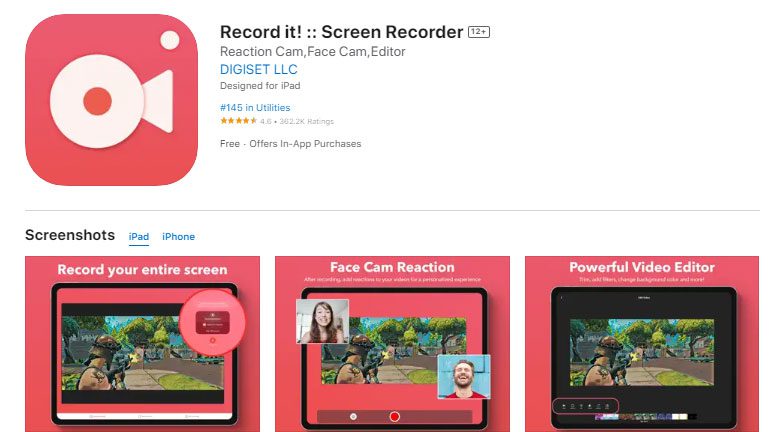
یک برنامه بسیار ساده و رایگان که به شما این اجازه را می دهد تا تمامی موارد مورد نظر خود را در زمانی بسیار کوتاه انجام داده و نیاز خود را برآورده کنید. این اپ، بیشتر به دلیل سادگی و رایگان بودن است که در چند وقت اخیر محبوب شده است.
برنامه ضبط فیلم از صفحه نمایش آیفون با صدا
یکی از اصلی ترین دغدغه های افرادی که گوشی های آیفون دارند، اسکرین رکورد همراه با صدا است که یکی از چالش های اصلی است. از این رو تمامی اپ هایی که پیش از این به آن اشاره شده، این قابلیت را در اختیار شما قرار می دهند.
چطور ویدئو اسکرین رکورد آیفون را ویرایش کنیم؟
دو روش برای ادین اسکرین رکورد آیفون وجود دارد که سبب می شود تجربه کاربری شما تا حد زیادی بهبود پیدا کند. اولین و مهم ترین روشی که ما هم آن را پیشنهاد می کنیم، استفاده از اپ های اسکرین رکوردی است که قابلیت ادیت را در اختیار شما قرار می دهند. مهم ترین و بهترین اپ در این حوزه، DU Recorder است. در کنار این راه، می توانید به صورت خام خروجی دریافت کرده و سپس آن را به دست یک ادیتور سپرده و از او بخواهید ادیت ها را اعمال کند
مطالب مرتبط پیشنهادی:
بهترین برنامه ادیت فیلم رایگان برای آیفون در اپ استور
گرفتن اسکرین شات آیفون (Iphone) انواع مدل ها